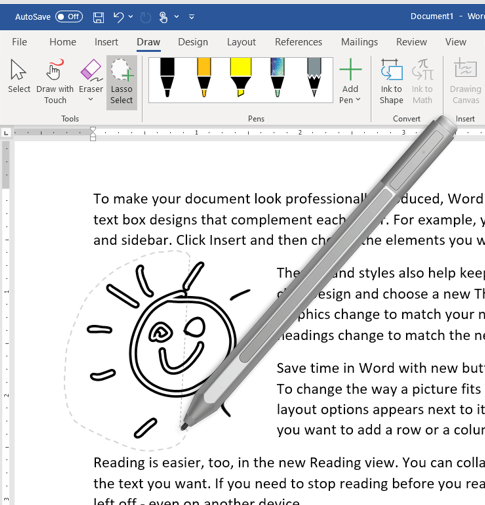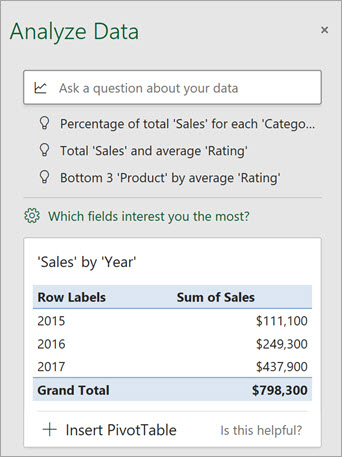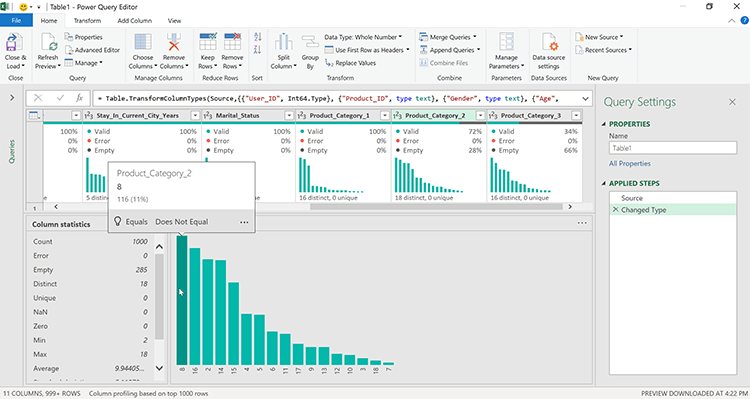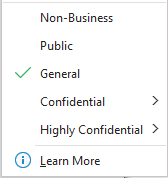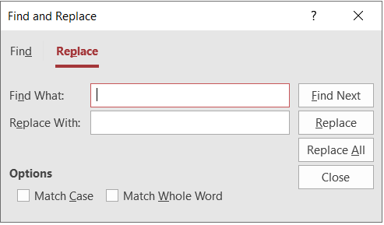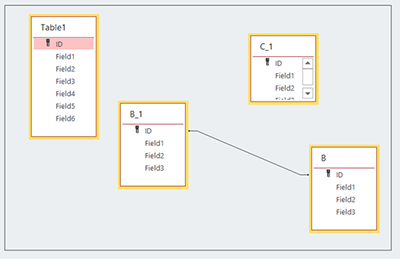Microsoft 為 Windows 用戶發布 Office Insider Monthly (Targeted) v 2002 Build 12527.20092,這是新功能
3分鐘讀
發表於

Microsoft已發布了新的Office內部人員Office Build,該人員已在“每月(目標)”頻道中註冊。 對於那些不知道的人,“每月”頻道等效於“慢鈴”,在此您可以獲得相對較少的錯誤更新。
新的 建立12527.20092 為 Word、Outlook、Excel 和 Access 引入了一些新功能。 你可以閱讀下面的官方更新日誌。
更新日誌
Word
套索你的墨水
你喜歡用墨水標記你的文件嗎? 希望您可以刪除一些帶墨蹟的評論嗎? 現在,您可以輕鬆選擇嵌入文本中的墨跡對象並將其刪除。 套索選擇功能將在選擇過程中自動忽略文本。
Excel
詢問有關您的數據的問題
對您的數據有疑問? 不知道如何開始? Ideas 在您的數據中尋找模式以提供智能建議和可視化。 您現在可以在輸入框中輸入您的問題,然後讓 Ideas 找到答案。 試試看。
- 從打開的電子表格中,選擇數據區域中的一個單元格。
- 從 首頁 標籤,點擊 奇想 按鈕。
- 在輸入框中,鍵入特定問題或從下拉菜單中選擇一個。
Ideas 將使用公式、圖表或數據透視表快速回答您的問題。 當您的數據被格式化為頂部有一個標題行的 Excel 表格時,創意的效果最佳。
從您的數據中獲得更多洞察力
需要更多信息? 使用 Power Query 編輯器中的新數據分析視圖更深入地了解您的數據。 快速深入了解細節並採取行動。 使用不同的視圖,您可以深入了解數據並識別唯一值、錯誤和重複項。 試試看。
- In Power Query 編輯器,創建或打開現有查詢。
- 上 瀏覽 選項卡,檢查 色譜柱質量, 列分佈, 和 柱型材.
- 從頂部窗格中選擇一列。 Power Query 編輯器將在下部窗格中顯示更多詳細信息。
- 將鼠標懸停在數據上以獲取更多信息,包括建議的操作,例如刪除重複項。
向左看,向右看……XLOOKUP 來了!
往上看。
Outlook
幫助保護組中的數據
你自找的! 通過應用敏感度標籤,使您的電子郵件符合您組織的信息保護政策。
例如,您不再需要手動應用加密,或手動在電子郵件中插入頁眉或頁腳來說明它們的敏感程度。 現在,您需要做的就是應用一個敏感度標籤(如“常規”或“高度機密”),然後 Microsoft 信息保護平台將完成剩下的工作(基於 IT 管理員創建的策略)。
如何啟用該功能
- 在 您的留言 在 Outlook 選項卡中,單擊 靈敏度 按鈕,然後選擇所需的標籤。
獲取
改進的基於查詢的編輯功能
我們已經聽取了您的反饋。 我們需要讓編輯查詢變得更容易。 我們進行了以下改進:
- 查詢設計器 - 為右鍵單擊選項添加了更多功能,包括 已提交, 表設計, 大小適合和 隱藏表格.
- SQL 視圖 - 添加了查找和替換。
- 關係窗口 - 增加了多表格選擇、表格邊緣調整和鼠標滾輪滾動。
資源: Microsoft微軟